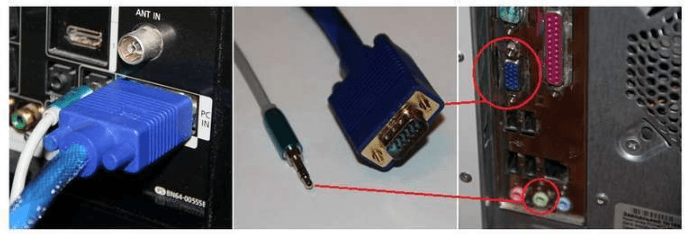Kuidas telerit arvutiga ühendada?
Meie kodanike seas on nüüdseks muutunud väga populaarseks teleri ühendamine arvutiga Windows 10. Selle põhjuseks on ennekõike pildikvaliteedi paranemine ja huvitavat filmi on palju parem vaadata suurelt ekraanilt kui arvutist. väike arvutimonitor.
Soovitused piltide seadistamiseks kahel monitoril
Kui ühendate oma teleri arvutiga monitorina, siis peate kindlasti edaspidi pilte kohandama. Pildi parandamiseks peate esmalt valima menüü "Ekraani eraldusvõime".
Edasine seadistamine koosneb järgmistest sammudest:
- leidke ekraanil teleri pisipilt ja klõpsake sellel ning seejärel liigutage see väljale "Resolutsioon". Kui seda ei tehta, ei pruugi pilt olla selge, mis toob teile ebamugavusi;
- kui kavatsete tööks kasutada mitut kuvarit, peate valima režiimi "Mitu kuvarit".
Samuti ei tohiks me unustada erinevate töörežiimide olemasolu, kuid mõned neist vajavad lisaseadeid:
- võimalus kuvada töölauda ainult 1. Sel juhul lülitub teine ekraan automaatselt välja ja pilti edastatakse ainult valitud ekraanil;
- dubleerimise võimalus. See funktsioon võimaldab teil pilti üheaegselt edastada kahel ekraanil. Kuid pidage meeles, et kui neil on erinev eraldusvõime, võib pilt ühel neist monitoridest olla moonutatud;
- samaaegne ekraani eraldusvõime. Sel juhul räägime võimalusest laiendada töölauda 1 või 2 võrra. Sellises olukorras "hõivab" arvuti töölaud korraga kaks ekraani. Niipea, kui pilt väljub ühe kuvari piiridest, lülitub see automaatselt teisele. Selleks, et töö oleks võimalikult korrektne, saate kuvamise pisipildid üle kanda spetsiaalsesse põhiseadete aknasse.
Võib-olla on see alguses teie jaoks ebatavaline, kuid tulevikus näete ainult selle meetodi eeliseid. Kui kavatsete oma teleri ruuteri kaudu arvutiga ühendada, siis valmistuge selleks, et vajate aega selle ülesandega ise toimetulekuks.
Vaadake videot, kuidas telerit lihtsalt arvutiga ühendada.
Kuidas ühendada teler Windows XP-s arvutiga?
On mitmeid samm-sammulisi samme, mis muudavad arvutiga ühendamise kiireks ja lihtsaks. Niisiis, peate:
Kui pärast nende sammude järgimist tekib probleeme, kontrollige esmalt ühenduse usaldusväärsust ja kasutatava juhtme töökindlust. Ärge unustage videoteabe levitamise võimalust arvutist ekraanile ja telerile. Seega saate teleris videot kuvades paralleelselt arvutiga töötada. Näiteks vaadata ja lugeda internetist infot, töödelda tekstidokumente jne. Mis aga puudutab heli, siis seda ei levitata igal teie monitoril eraldi.
Kui olete kõik need sammud õigesti täitnud, kuvab üks "Video" kanalitest teie arvutis pildi teie töölauast. Samuti ärge unustage, et teleri ühendamine arvutiga USB kaudu on väga kiire ja mugav.
VGA-ga ühendamise omadused
Kahe süsteemi ühendamisel saate kasutada mitmesuguseid tehnoloogiaid ja meetodeid. Kuid mis puudutab teleri ühendamist arvutiga vga win7 kaudu, siis sel juhul peate tegema mitmeid toiminguid:
Mis puutub selle meetodi sätetesse, siis peaksite olema teadlik järgmistest funktsioonidest:
- seal on spetsiaalne üksus "Tee põhimonitor". Kui soovite, võite väga hästi märkida "TV" rea kõrval oleva kasti ja seejärel klõpsata hiire nuppu "Rakenda". Pärast sellist toimingut kuvatakse monitoril alati tegumiriba koos Start-iga, see avaneb nii-öelda vaikimisi;
- jaotises "Mitu ekraani" saate soovi korral valida pildi jaoks erinevaid valikuid.
Pidage meeles, et kui ühendate VGA-ga, peate tulevikus heli ühendama teise eraldi kaabli abil, vastasel juhul jääte helita.
Teleri ühendamise eripärad arvutiga monitorina hdmi kaudu
Eksperdid peavad seda meetodit sobivamaks, kuna sel viisil ei teisendata teavet edastamiseks sarnasesse vormingusse ja seejärel tagasi digitaalseks, et seda monitoril taasesitada. Tänu sellele säilib lõpuks suurepärane pildikvaliteet. Samuti võib eeliseks nimetada heli edastamise võimet. Ja VGA kasutamisel peate heli edastamiseks kasutama täiendavat kaablit. Ühendusskeem põhineb järgmistel toimingutel:
Seadistused on põhimõtteliselt samad, mis VGA ühendussüsteemis. Peaasi, et mitte kiirustada, vaid teha kõike etappide kaupa.